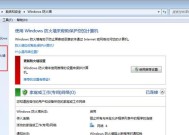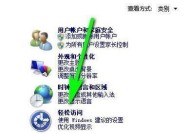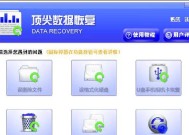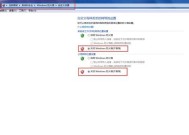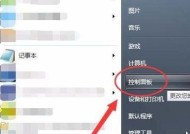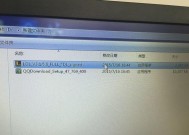Win7电脑密码忘记了怎么解锁(解决方法和技巧)
- 数码百科
- 2024-10-18
- 45
- 更新:2024-10-16 10:29:08
在使用Win7电脑时,如果不慎忘记了密码,可能会导致无法登录系统的尴尬局面。然而,不必担心,我们可以采取一些简单的方法来解决这个问题。本文将为您详细介绍如何解锁忘记密码的Win7电脑,并提供一些重置密码的技巧和步骤。
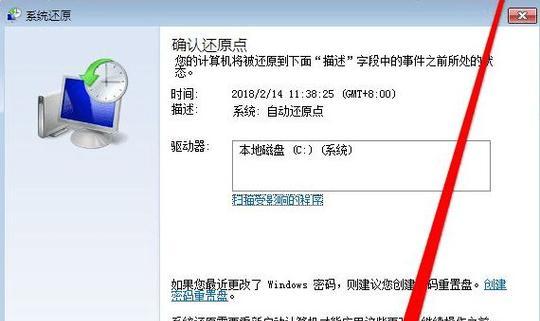
1.使用管理员账户登录系统
在登录界面,尝试使用预设的管理员账户登录。管理员账户通常是“Administrator”,密码为空。如果您可以成功登录系统,可以更改其他用户的密码或重新设置您自己的密码。
2.使用重置密码工具
通过使用专门设计的重置密码工具,您可以轻松解决忘记密码的问题。这些工具可以通过U盘或光盘启动,并帮助您重置Win7电脑上的密码。
3.使用安全模式登录
通过在启动时进入安全模式,您可以尝试使用默认管理员账户登录。在安全模式下,您可能可以绕过常规登录要求,并成功进入系统。
4.使用恢复盘重置密码
如果您事先创建了恢复盘,可以使用它来重置您的Win7电脑密码。在登录界面上,单击“重置密码”选项,并按照向导提示进行操作。
5.使用命令提示符重置密码
在登录界面上,按下Shift键五次以打开命令提示符。输入一些命令来重置您的密码。这是一种较为高级的方法,需要一定的计算机知识。
6.使用其他账户重置密码
如果您有其他用户账户,并且这些账户有管理员权限,您可以使用这些账户来重置忘记密码的用户账户的密码。
7.使用密码重置软件
有很多第三方密码重置软件可用于帮助您解决忘记Win7电脑密码的问题。这些软件通常具有用户友好的界面和强大的密码重置功能。
8.使用Microsoft账户重置密码
如果您使用的是Microsoft账户登录Win7电脑,并且忘记了密码,可以通过访问Microsoft的网页或使用其他设备来重置密码。
9.重装系统
如果其他方法都无法解决问题,您可以考虑重装Win7系统。这将导致您失去所有存储在计算机上的数据,请确保提前备份重要文件。
10.密码管理工具
避免将来再次忘记密码,您可以使用密码管理工具来存储和管理密码。这些工具可以帮助您创建强大且易于记忆的密码,并自动填充登录信息。
11.设置密码提示问题
在系统设置中,您可以设置密码提示问题,以便在忘记密码时能够通过回答问题来重置密码。
12.注册表编辑器
通过使用注册表编辑器,您可以删除或修改用户密码,从而解锁忘记密码的Win7电脑。但请注意,使用注册表编辑器可能会对系统造成损坏,所以请谨慎操作。
13.寻求专业帮助
如果您对上述方法不太熟悉,或者不愿冒险尝试,可以寻求专业人士的帮助。他们通常具有更多经验和专业知识,可以快速解决您的问题。
14.创建备份账户
在创建账户时,可以预先创建一个备份账户,以防您忘记了原始账户的密码。这样,当您忘记密码时,可以使用备份账户登录并重置原始账户的密码。
15.定期更改密码
为了避免忘记密码的困扰,建议您定期更改密码,并确保新密码是强大且易于记忆的。
当您在Win7电脑上忘记密码时,不必惊慌失措。通过尝试一些简单的方法,如使用管理员账户登录、重置密码工具、安全模式登录等,您可以轻松解锁电脑。如果这些方法无效,您还可以尝试使用其他账户重置密码、使用密码重置软件或寻求专业帮助。定期更改密码和使用密码管理工具也是预防忘记密码的好方法。记住,保持冷静和谨慎操作是解决问题的关键。
忘记Win7电脑密码怎么解锁
在使用Win7电脑的过程中,我们有时会遇到忘记登录密码的尴尬情况。当面临这个问题时,我们应该如何解锁Win7电脑,重新访问自己的个人数据和文件呢?下面将介绍一些简单的方法来帮助您解决这个问题。
使用密码重置工具
1.找到可用的密码重置工具;
2.制作可启动的USB或CD/DVD重置工具;
3.将制作好的重置工具插入Win7电脑;
4.重启电脑并按照提示操作重置密码。
使用Windows安全模式
1.在开机时,按下F8键进入高级启动选项;
2.选择“安全模式”并按回车键进入;
3.进入安全模式后,点击开始菜单,选择“控制面板”;
4.在控制面板中,找到“用户账户”并点击进入;
5.选择需要重置密码的用户账户,点击“更改账户密码”;
6.输入新的密码并确认修改。
使用管理员账户登录
1.在登录界面,按下Ctrl+Alt+Delete组合键;
2.出现新的登录框后,输入“Administrator”作为用户名;
3.如果您曾经为Administrator账户设置了密码,输入密码;
4.如果未设置密码,则直接按回车键进行登录。
恢复出厂设置
1.注意:此方法将会清除所有数据,请谨慎操作;
2.在Win7电脑开机过程中,按下F11或F12进入恢复模式;
3.根据提示选择“恢复出厂设置”;
4.等待系统完成恢复过程。
请教专业人士
1.如上述方法无法解决问题,建议咨询专业人士;
2.可以联系技术支持或电脑维修店寻求帮助。
密码管理软件的重要性
1.提醒用户及时备份重要的密码信息;
2.使用密码管理软件可以避免密码遗忘的尴尬情况;
3.密码管理软件能够帮助用户更好地管理和保护个人账户和数据。
创建容易记忆的密码
1.避免使用过于简单和常见的密码;
2.可以采用短语首字母缩写作为密码;
3.使用特殊字符和数字来增加密码复杂度。
定期更换密码
1.建议每隔一段时间更换一次密码;
2.定期更换密码可以增加账户安全性;
3.避免使用相同的密码在多个网站上使用。
备份重要数据
1.定期备份重要的个人数据和文件;
2.可以使用云存储或外部存储设备进行备份;
3.备份可以在数据丢失或电脑故障时提供重要保障。
注意网络安全
1.避免点击可疑的链接和附件;
2.安装可靠的杀毒软件和防火墙;
3.定期更新操作系统和软件。
多账户登录
1.如有多个账户,可以尝试其他账户登录;
2.确保其他账户不受密码问题影响。
记住常用密码
1.将常用的密码记录在安全的地方;
2.不要将密码直接保存在电脑或浏览器中。
通过安全问题重设密码
1.在登录界面选择“重置密码”;
2.根据安全问题回答进行密码重设。
使用密码恢复工具
1.下载并安装可用的密码恢复工具;
2.按照操作指引进行密码重置。
重新安装操作系统
1.注意:此方法将会清除所有数据,请提前备份;
2.使用光盘或USB安装Win7系统;
3.根据提示进行系统安装。
忘记Win7电脑密码并不是无法解决的问题。通过使用密码重置工具、进入安全模式、使用管理员账户登录等方法,您可以轻松解锁Win7电脑。同时,我们还应该注意密码管理和网络安全的重要性,定期更换密码、备份重要数据、避免点击可疑链接等,以提高个人账户和数据的安全性。